在日常开发、文档编写或收集资料时,我们经常遇到需要捕获超出单屏显示范围内容的场景,比如一个完整的网页、一份长篇的代码或是一张复杂的流程图。标准的截图工具(如Windows自带的 PrtScn 或 Win+Shift+S)只能捕获当前可见区域。为了解决这一痛点,本文将详细介绍四种方法,帮助你轻松搞定PC端的长页面截图。
一、实现“长页面截图”的四种实用方案
方法一:专业截图软件——功能最全的滚动截图方案
对于有频繁或高质量截图需求的用户,功能强大的第三方专业截图软件是最佳选择。这类工具通常内置了成熟的滚动截图算法。下面是一款亲测觉得比较好用的截图工具,喜欢朋友请自取~
截长图|截图工具免费版下载https://www.ijinshan.com/functions/screenshot.html?channel=1393
操作步骤:
打开截图的软件。
通过快捷键(例如 Ctrl+Alt+A)或点击程序图标启动截图。
在截图工具栏上,找到并点击“滚动截图”或选择“滚动截图模式”
缓慢滚动鼠标实现向下长截图,完成后直接在编辑器中打开,你可以进行标注、编辑,并保存为PNG/JPG等格式。
优点:操作最简单、自动化程度高、拼接效果好,通常还附带OCR文字识别、贴图、标注等丰富功能。
适用场景:任何需要电脑截图往下拖着截图的场景,包括网页、长文档、代码编辑器等。
方法二:浏览器扩展——网页长截图的最高效选择
如果你绝大多数的长页面截图需求都集中在浏览器内,那么安装一个浏览器扩展程序无疑是最高效的方案。
通用操作步骤:
在你的浏览器(Chrome、Edge、Firefox等)的应用商店中搜索“Screenshot”或“Full Page Capture”。
选择一款评分高、下载量大的扩展程序并安装。
打开需要截图的网页,点击浏览器工具栏上的扩展图标。
在弹出的菜单中选择“捕获整个页面”或类似选项。
扩展程序会自动完成滚动和截图,并在一个新的标签页中打开结果,供你编辑、下载为图片或PDF。
优点:专为网页优化,兼容性好,操作极其便捷,不占用额外系统资源。
适用场景:专门针对网页长截图,是前端开发者和网络内容创作者的利器。
方法三:Windows自带截图(Win+Shift+S)——有限的手动拼接方案
很多教程提到Windows 10/11自带的“截图和草图”工具(快捷键 Win+Shift+S)可以截长图,这是一个常见的误解。该工具本身不具备自动的滚动截图功能。你“往下拖动”鼠标只是在当前可见屏幕内扩大选区而已。
但是,我们可以利用它进行手动长页面截图:
在需要截图的页面,按下 Win+Shift+S,截取第一屏的内容。截图会自动保存到剪贴板。
将第一张图粘贴到画图工具、Photoshop或PPT中。
返回原页面,手动向下滚动一屏,确保与上一张图有小部分重叠,再次使用 Win+Shift+S 截图。
将第二张图粘贴到编辑器中,并与第一张图的底部对齐拼接。
重复此过程,直到截取完所有内容。
优点:无需安装任何软件。
缺点:纯手动操作,极其繁琐,容易出现拼接错位,效率极低。
适用场景:应急情况下,或只需要拼接2-3屏内容的简单场景。
方法四:QQ/微信截图——即时通讯中的快速截屏(不支持滚动)
PC端的QQ(Ctrl+Alt+A)和微信(Alt+A)都内置了非常方便的截图工具,但需要明确的是,它们和Windows自带工具一样,同样不支持自动的滚动截图。
它们的主要优势在于便捷性和集成的编辑功能(如箭头、文字、马赛克),适合快速捕捉屏幕上的特定区域并分享。如果想用它们实现长页面截图,只能采用和方法三一样的手动拼接方式。
优点:无需额外安装,几乎人人可用,编辑功能实用。
适用场景:日常沟通中的快速、局部截图,不适合长页面截图任务。
二、深入探讨:为何我的长页面截图会失败或不完整?
在使用自动滚动截图工具时,有时会遇到拼接错位、内容缺失等问题,原因可能如下:
页面动态加载:现代网页大量使用AJAX或“懒加载”(Lazy Load)技术,即滚动到特定位置才加载内容。截图工具滚动过快,可能导致图片或数据还未加载出来就被截取了。
固定/悬浮元素:页面中固定的导航栏、返回顶部按钮等元素,会在每次滚动时重复出现在截图的相同位置,干扰拼接算法。优秀的截图工具会提供智能识别并移除这些元素的功能。
软件兼容性问题:部分非标准的应用程序窗口,其滚动机制可能无法被截图工具正确识别。
系统资源不足:截取超长页面会消耗大量内存。如果电脑配置较低,可能导致程序无响应或崩溃。
三、总结与方法对比
为了让你更清晰地选择,这里提供一个总结对比表:
方法如何实现“往下拖着截图”优点缺点最佳适用场景专业截图软件自动滚动与拼接功能强大,自动化程度高,效果好需安装第三方软件所有长页面截图需求浏览器扩展自动滚动与拼接专为网页优化,极其高效便捷仅限于浏览器内使用网页长截图Windows自带工具手动截图 + 手动拼接系统自带,无需安装繁琐、低效、易出错应急,短距离拼接QQ/微信截图手动截图 + 手动拼接普及率高,编辑方便繁琐,不支持自动滚动日常快速局部截图
结论:如果你想高效地解决“电脑截图怎么往下拖着截图”的问题,强烈推荐使用专业的截图软件或浏览器扩展。它们能真正实现自动化的长页面截图,极大提升你的工作效率。而系统自带或聊天软件的截图,则更适合一次性的、无需滚动的快速截屏任务